智库|4个win10玩机技巧,办公效率提升不止2倍速!
win10系统自上线以来,就做了无数次的升级与优化,这其中也包含了大量的使用技巧,尤其对于一些经常需要办公或者学习的人来说,简直就是一大福利,但是很多非常实用的小技巧却并不为人所知,今天就来给大家做一个win10使用技巧的一个小科普,学会了这些,你的电脑使用效率一定蹭蹭蹭往上涨!
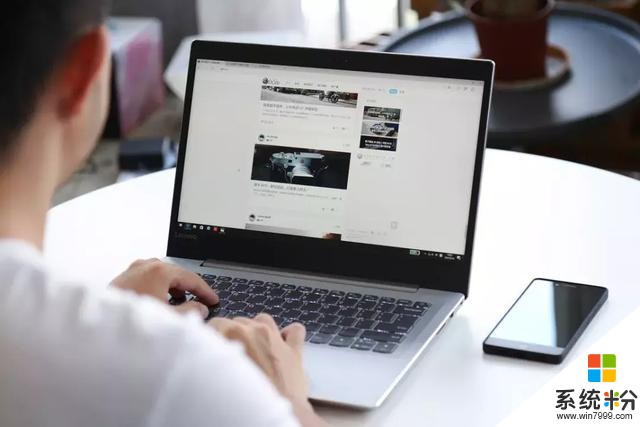 01、图片批量编号
01、图片批量编号有时候我们在处理一些文件,比如拷贝大量的照片或者文档时,为了便于区分文件或者给他们排序,我们需要进行批量命名,然后有时候文件太多一个个改又十分浪费时间,这种名称既不好看也不易于管理。其实Win10内部早就内置好了一项批量改名功能,只要把要编码的图片选中,右键点击“重命名”,再将其中一个文件改名为“XXX”。回车后,系统即会按照这一规律为每一张图片缀上不同的编号。
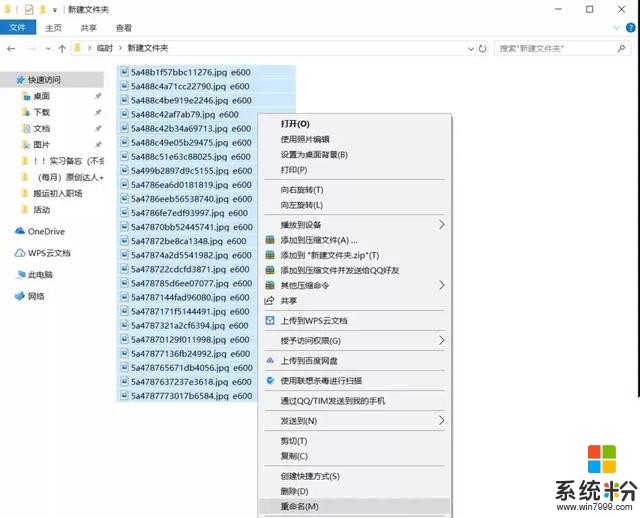
先选取多个需要重命名的文件,点击右键,重命名……
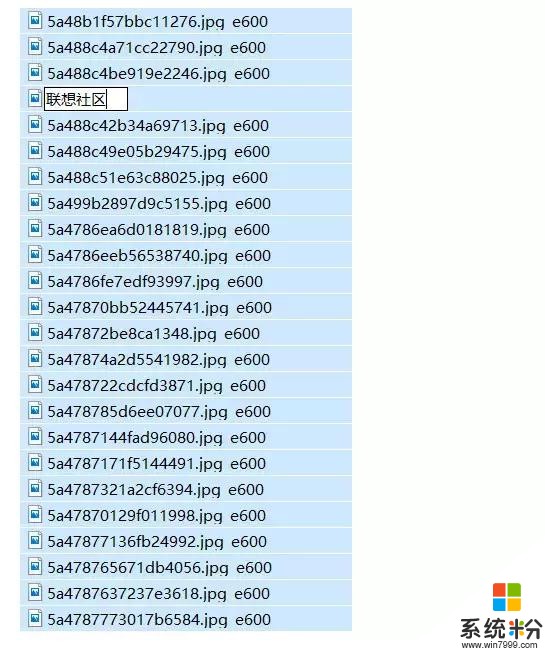
随意修改其中的一个名字,比如输入“联想社区”四个字。
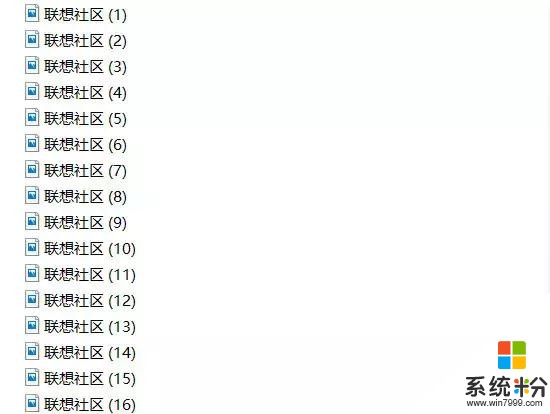
点击回车,你就会发现所有的文件都按照原来的顺序标上了文件文+数字的组合,特别方便实用。
02、自动显示记事记录时间很多人喜欢用记事本记事,但缺乏修改时间的记录,有时会显得不太方便。其实你完全可以在记事本的开头,写上”.LOG”(注意“LOG”必须是大写)这个一个代码,然后再按照平时的习惯加入各种内容。每次输入完成保存关闭后,再次打开,就会发现记事本的末尾多出了一串数字,这其实就是你的上一次保存时间。最厉害的是,经过这样设置后,每次存盘Win10都会自动记录下最后一次的保存时间,你可以清楚地看到整份文档的编辑过程。
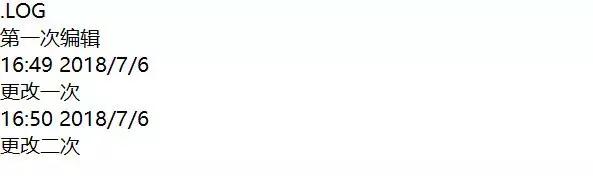 03、一键恢复误关闭的网页
03、一键恢复误关闭的网页在工作或者学习的时候,有时候我们需要同时打开多个窗口,然而当你在打开了非常多的网页的时候,网页的标签就会变得很少,因此当你在关闭某个窗口的时候,CUT、CUT、CUT……很可能一不小心就手残把需要的页面也关闭了。又要回去看历史记录慢慢找?不不不,其实Win10早就给我们内置好了一项非常好用的快捷键——Ctrl+ Shift T,当你发现那个很有用的网页被自己误关闭之后,你要做的只是将手指头挪到这三个键上,按一下瞬间恢复之前关闭的页面了。最关键的是,这个小技巧在Win10中几乎通用,赶紧试试吧!
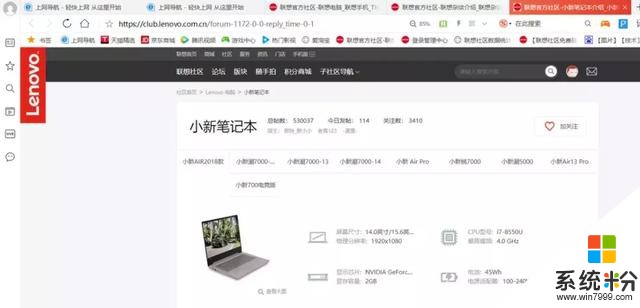 04、一键录屏
04、一键录屏你知道win10系统如何一键截屏,但是你知道它如何一键录屏么?还在使用第三方软件进行录屏?那你就out了,其实win10系统自带录屏插件的,而且方法非常简单,你只需要同时按住你笔记本键盘的“win键+G键”就可以直接调用系统自带的录屏软件了。
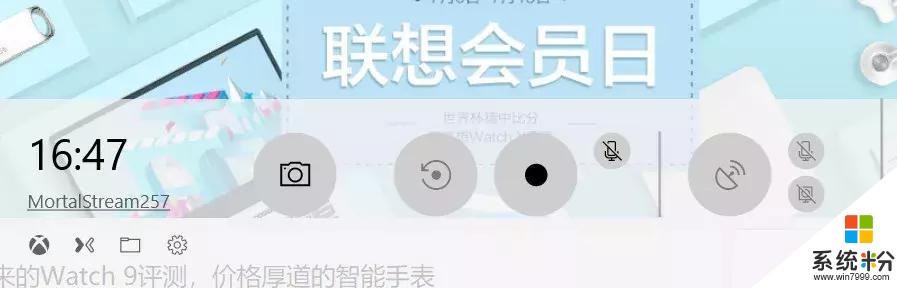
如上图所示,在你同时按下笔记本键盘的“win键+G键”以后,桌面上就会弹出一个弹窗,点击图示中的圆点就可以直接开始录制视频啦!
再次点击暂停按钮,就可以直接保存视频了,注意保存的视频是MP4格式的,不需要做任何转化,可以说十分的方便了。以上就是Win10的一些快速使用技巧,而且笔记本还有台式机里几乎都是通用的,掌握了这些技巧,提高工作效率指日可待!









